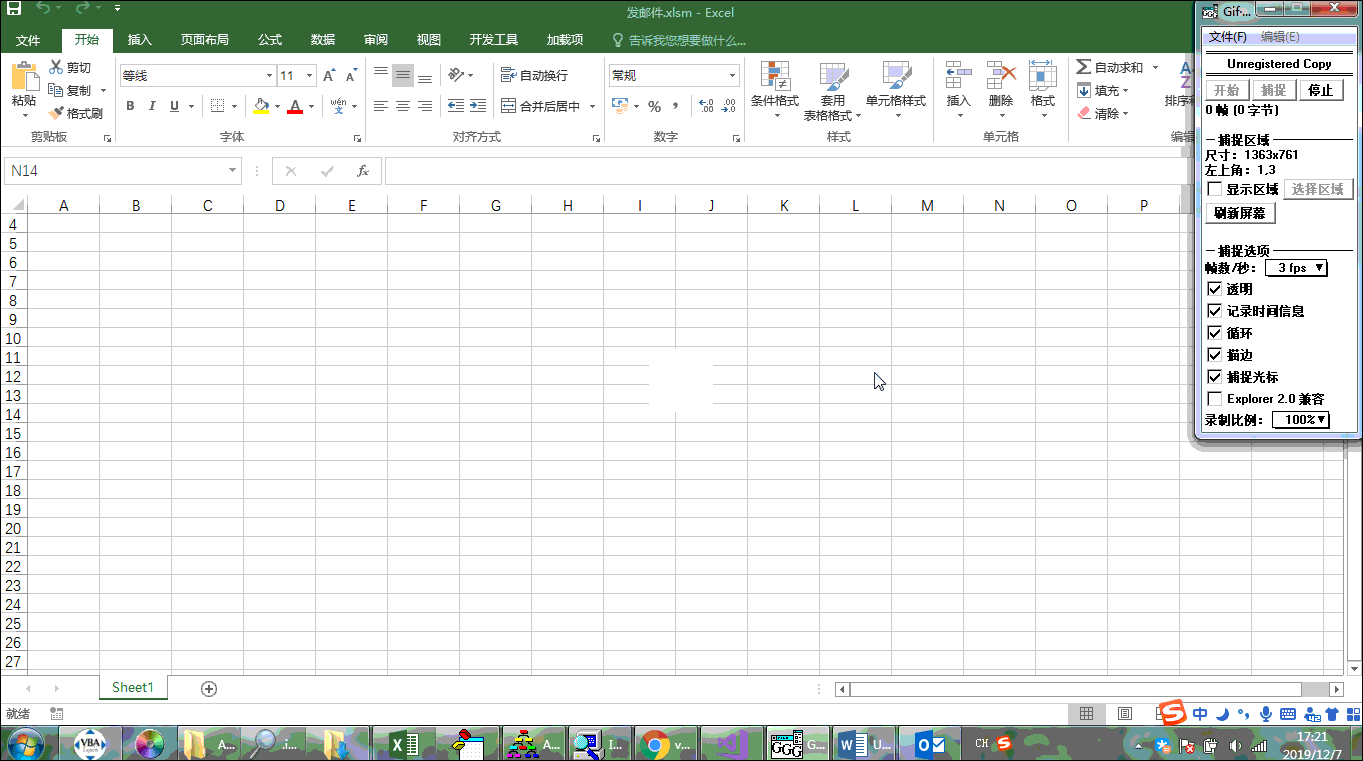在Outlook的宏安全性设置如果选择了“为所有宏提供通知”

并且,在【编程访问】中选择了“总是向我发出警告”
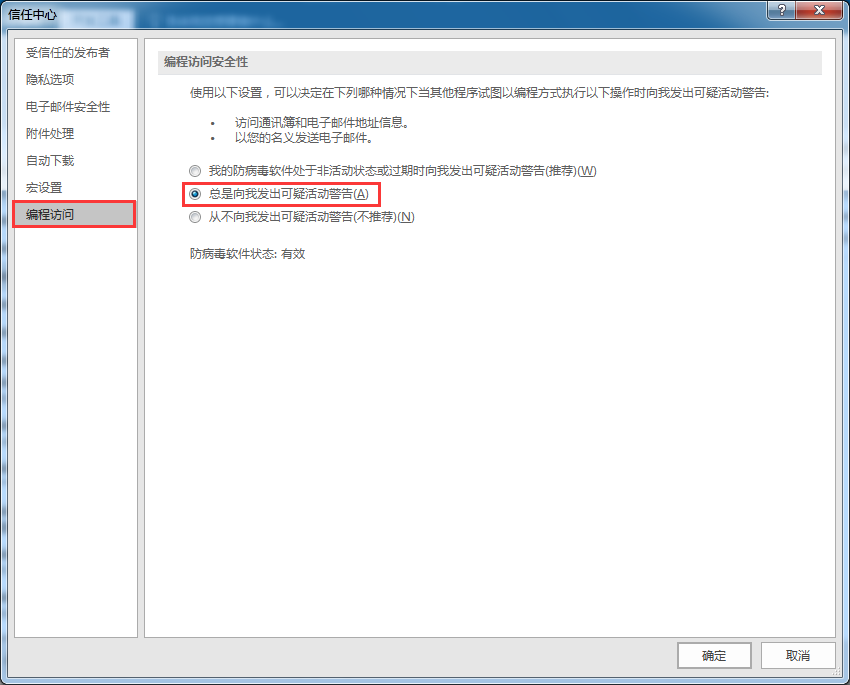
在其他VBA中创建邮件过程中,如果修改Recipients或者执行Send方法,都会弹出一个允许和拒绝的对话框。
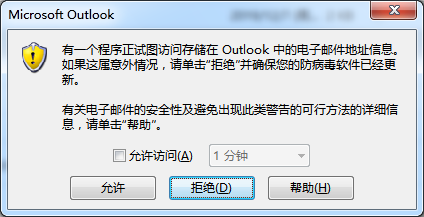
本帖中包含一个工具,可以自动点击最左侧的【允许】按钮,从而保证程序的连续执行。下载地址: AllowOutlookSecurityDialog.rar
下载后解压缩,其中的exe文件不要双击,放在那儿就行。
然后打开“发邮件.xlsm”,可以看到如下VBA代码:
Sub Test() Dim OutlookApp As outlook.Application Set OutlookApp = GetObject(, "outlook.Application") Dim mail As outlook.MailItem '预先启动AllowOutlookSecurityDialog.exe,60表示总共监视60秒。 Shell "E:AllowOutlookSecurityDialogAllowOutlookSecurityDialog.exe " & "Button 允许 60", vbHide For i = 1 To 2 Set mail = OutlookApp.CreateItem(0) With mail .Recipients.Add "32669315@qq.com" .Subject = Time & " - Mail" & i .Send End With Next i End Sub
需要注意的是这行代码一定要写在创建邮件之前,因为它是异步调用的,所以在阻塞之前必须启动exe文件。
Shell "E:AllowOutlookSecurityDialogAllowOutlookSecurityDialog.exe " & "Button 允许 60", vbHide
其中,"E:AllowOutlookSecurityDialogAllowOutlookSecurityDialog.exe "是那个exe文件的具体路径,根据你解压的路径进行调整,注意双引号左侧需要保证一个空格。
另外,"Button 允许 60"里面的允许可以改成Allow(如果你是英文版Outlook),最后的60表示本工具从执行起的监视时间,意思是在60秒内凡是遇到弹出对话框,就自动点击,而不论你创建了多少封邮件。
最后送一个动态图:

增强版:
下面是使用UI Automation技术实现的监视器,下载后双击打开其中的exe文件,该窗口会自动最小化到任务栏。
llowOutlookSecurityDialog_UIA.zip
然后,你可以任意创建邮件和发送邮件了。只要遇到安全对话框就自动给你处理了。而且是秒杀,速度非常快!非常实时。
效果图: